
Si tuviera que nombrar un servicio de transmisión de música, probablemente Spotify viene a la mente o Apple Music. Google Play Music es uno de los productos del gigante tecnológico en la línea de servicios de Google Play. Google Play Music entró en la escena de la transmisión de audio unos tres años después Spotify, actualmente el más grande y popular por cantidad de suscriptores.
El punto de venta de Google Play Music es su función secundaria como un casillero de música en línea que le permite almacenar hasta 50,000 canciones en su biblioteca personal sin costo alguno. Tu podrías querer exportar Spotify lista de reproducción a Google Play por esta razón u otra. Sin embargo, este artículo le guiará sobre cómo hacer precisamente eso. Si la idea parece improbable, consideremos algunos hechos sobre la transferencia de música en streaming a otro servicio o aplicación.
Guía de contenido Parte 1. ¿Se puede exportar? Spotify Lista de reproducción a Google Play?Parte 2. Cómo exportar Spotify Lista de reproducción a Google Play?Parte 3. Conclusión
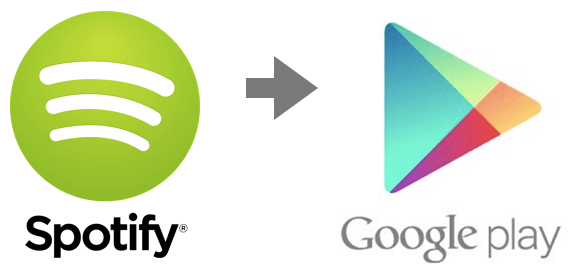
Un cambio de servicio de transmisión es una decisión fácil cuando tiene preferencias sobre uno sobre el otro. Pero hay un problema: las listas de reproducción que ha creado (creadas durante un período prolongado y han pasado por diferentes fases de su viaje musical) no se transferirán, lo que significa que debe volver a seleccionar su colección en el nuevo servicio. Muy inconveniente, ¿verdad?
Spotify protege su música con DRM. Puede descargar contenido de audio con su suscripción premium, pero la protección permite la reproducción solo en su aplicación. Para eliminar el DRM, necesitará una herramienta de software para descifrar el Spotify Archivos en formato Ogg Vorbis. Entonces no puedes exportar directamente Spotify lista de reproducción a Google Play Música. Sin embargo, esta transferencia de música no es imposible.
La sección anterior mencionó una herramienta que puede leer SpotifyLos archivos de audio protegidos de para superar su obstáculo de migración. El muy recomendable DumpMedia Spotify Music Converter proporciona la solución completa a su problema de software.
Puede descargar y convertir su Spotify canciones incluso sin Spotify suscripción premium. El software elimina la protección DRM que te impide jugar y transferir tu Spotify música en otra aplicación o dispositivo.
Exportar Spotify lista de reproducción a Google Play siguiendo los pasos que se indican a continuación.
Paso 1. Descargue e instale el programa de conversión
Descargue el instalador gratis en su WinWindows o Mac, luego ejecute el instalador. La instalación demora solo unos minutos.
Descargar gratis Descargar gratis
Paso 2. correr DumpMedia Spotify Music Converter y agrega tu Spotify lista de reproducción
Inicie el convertidor. Su Spotify la aplicación también se abrirá si aún no se está ejecutando. En Spotify, haga clic y arrastre la lista de reproducción al cuadro de entrada del convertidor. Puedes copiar y pegar el enlace de Spotify .

Paso 3. Configure el formato de salida
Seleccione el formato de audio de salida. Compatible con Google Play Música MP3, AAC, WMA, FLAC, Ogg o ALAC. Entonces MP3 o FLAC sería apropiado. También puede configurar su muestra y tasa de bits preferidas. Luego, busque su carpeta de salida.

Paso 4. Convertir Spotify lista de reproducción
Haga clic en el botón Convertir para iniciar el proceso de conversión. Se le pedirá que lo complete.

DumpMedia Spotify Music Converter descargará tu Spotify listas de reproducción, canciones o álbumes a alta velocidad sin perder la calidad original. También incluirá las etiquetas ID3 y los metadatos, por lo que conservará la información de la canción, como el título, el artista, la obra de arte, etc.
Así que tener una gran colección de Spotify la música no será un problema, considerando el hecho de que Google Play permite almacenar hasta 50k pistas. DumpMedia Spotify Music ConverterLa versión completa admite su exportación con conversión de canciones completas, sin limitación de tiempo y otros beneficios.
Sigue leyendo para exportar Spotify lista de reproducción a Google Play Music por completo.
Paso 1. Inicie sesión en Google Play Music
Visite la tienda Google Play en su navegador web e inicie sesión con los detalles de su cuenta de Google. A la izquierda, haz clic en "Música" y luego elige "Mi música".
Paso 2. Usa Music Manager
En Mi música, haga clic en el icono de menú de hamburguesa (3 líneas) en la esquina superior izquierda y seleccione Escuchar ahora. Haga clic en "Cargar música", que se encuentra en la parte inferior del menú. Inicie sesión en Music Manager con su cuenta de Google o prepárese para descargarlo cuando aún no lo haya instalado.
Paso 3. Inicie la carga
Haga clic en "Menú", luego en "Subir canciones a Google Play" y luego en el botón Siguiente.
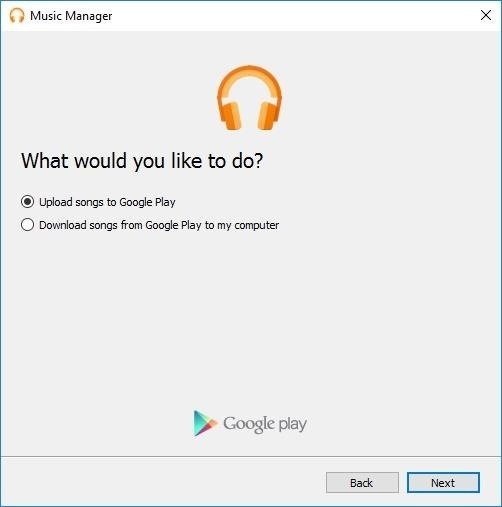
Paso 4. Seleccione la carpeta para su lista de reproducción
Ahora puede seleccionar la carpeta de destino para almacenar su lista de reproducción convertida. Music Manager buscará, escaneará y mostrará las listas de reproducción y la cantidad de música disponible en su carpeta.
Paso 5. Completa la carga
Después de seleccionar la carpeta de carga, Music Manager hará una pregunta: "¿Quieres cargar automáticamente las canciones que agregas a las carpetas seleccionadas en el futuro?" Haga clic en 'Sí' y proceda a cargar las canciones de su lista de reproducción. Cuando la carga se interrumpe, por ejemplo, por la terminación del navegador o el apagado, no se preocupe. Music Manager reanudará el proceso automáticamente cuando se pueda ejecutar de nuevo.
Ahí tienes, tu Spotify ¡La lista de reproducción se ha exportado a Google Play Music!
Google Play Music demuestra no ser superado por la competencia con su interfaz simple, colección de álbumes y música igualmente grande, motor de búsqueda de audio y, especialmente, su almacenamiento gratuito en la nube para complementar el ya enorme archivo de transmisión. Registrarse es casi instantáneo cuando tiene una cuenta de Google existente. (¡Los usuarios actuales de Gmail reportados han alcanzado aproximadamente dos mil millones y siguen creciendo!)
Para ayudarlo a cambiar a Google Play, el tutorial de este artículo proporcionó los pasos para transferir su Spotify pistas y hacer uso del almacenamiento gratuito de música en línea de Google. Más importante aún, te han presentado a DumpMedia Spotify Music Converter. Esta herramienta te facilitará gran parte del trabajo a la hora de exportar Spotify lista de reproducción a Google Play Music.
